Бутонът i : Възпроизвеждане
Натискането на i по време на възпроизвеждане с увеличение или възпроизвеждане на цял екран или миниатюра показва i менюто за режим на възпроизвеждане. Изберете опции с помощта на мултиселектора и J и натиснете бутона i да излезете от менюто и да се върнете към възпроизвеждане.
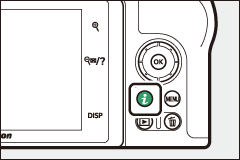
Опциите, налични в i варират в зависимост от типа на картината.
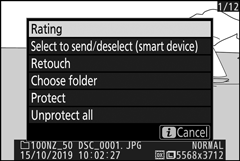
Снимки : Натискането на i когато е избрана снимка, показва опциите, изброени по-долу.
- Бързо изрязване (показва се само по време на увеличение при възпроизвеждане): Запазете копие на текущото изображение, изрязано до областта, видима на дисплея. Тази опция не е налична, когато се показват хистограми.
- Оценка : Оценете текущата снимка ( 0 Оценка на снимки ).
- Изберете за изпращане/премахване на избора (смарт устройство/компютър) : Изберете текущата снимка за качване. Показаната опция варира в зависимост от типа на свързаното устройство ( 0 Изберете за изпращане/Премахване на избора ).
- Ретуширане : Използвайте опциите в менюто за ретуширане ( 0 N Менюто за ретуширане: Създаване на ретуширани копия), за да създадете ретуширано копие на текущата снимка.
- Изберете папка : Изберете папка за възпроизвеждане. Маркирайте папка и натиснете J да видите снимките в маркираната папка.
- Защита : Добавете защита към или премахнете защитата от текущата снимка ( 0 Защита на снимки от изтриване ).
- Премахване на защитата на всички (не е налично по време на мащабиране при възпроизвеждане): Премахнете защитата от всички снимки в папката, избрана в момента за папка Възпроизвеждане в менюто за възпроизвеждане.
Филми : Опциите по-долу са налични, когато е избран филм.
- Оценка : Оценете текущата снимка ( 0 Оценка на снимки ).
- Изберете за изпращане/отмяна на избора (PC) : Изберете текущата снимка за качване. Показаната опция варира в зависимост от типа на свързаното устройство ( 0 Изберете за изпращане/Премахване на избора ).
- Контрол на силата на звука: Регулирайте силата на звука при възпроизвеждане.
- Изрязване на филм : Изрежете кадри от текущия филм и запазете редактираното копие в нов файл ( 0 Изберете начална/крайна точка ).
- Изберете папка : Изберете папка за възпроизвеждане. Маркирайте папка и натиснете J да видите снимките в маркираната папка.
- Защита : Добавете защита към или премахнете защитата от текущата снимка ( 0 Защита на снимки от изтриване ).
- Премахване на всички : Премахнете защитата от всички снимки в папката, избрана в момента за папка Възпроизвеждане в менюто за възпроизвеждане.
Филми (възпроизвеждането на пауза) : Опциите по-долу са налични, когато възпроизвеждането на филм е на пауза.
- Изберете начална/крайна точка : Изрежете кадри от текущия филм и запазете редактираното копие в нов файл ( 0 Изберете начална/крайна точка ).
- Запазване на текущия кадър : Запазване на избран кадър като JPEG снимка ( 0 Запазване на текущия кадър ).
Изберете за изпращане/премахване на избора
Следвайте стъпките по-долу, за да изберете текущата снимка за качване на смарт устройство или компютър. i , използвани за избор на снимки за качване, варират в зависимост от типа на свързаното устройство:
- Изберете за изпращане/премахване на избора (смарт устройство) : Показва се, когато фотоапаратът е свързан към смарт устройство чрез вграден Bluetooth чрез елемента Свързване към смарт устройство в менюто за настройка ( 0 Свързване към смарт устройство ).
- Изберете за изпращане/отмяна (PC) : Показва се, когато фотоапаратът е свързан към компютър чрез вграден Wi-Fi чрез елемента Свързване към компютър в менюто за настройка ( 0 Свързване с компютър ).
-
Изберете снимка.
Покажете снимка при възпроизвеждане на цял кадър или увеличение при възпроизвеждане или я изберете в списъка с миниатюри.
-
Изберете Избор за изпращане/премахване на избора .
Натиснете бутона i да се покаже i , след това маркирайте Избор за изпращане/отмяна и натиснете J . Избраните за качване снимки са обозначени с икона W за да премахнете избора, повторете стъпки 1 и 2.
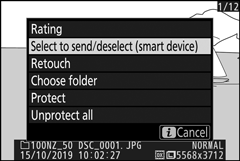
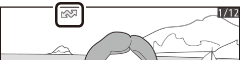
Филми
Филмите не могат да бъдат избрани за качване, когато камерата е свързана към смарт устройство чрез приложението SnapBridge. Максималният размер на файла за филми, качени по друг начин, е 4 GB.
Изберете начална/крайна точка
Следвайте стъпките по-долу, за да създадете изрязани копия на филми.
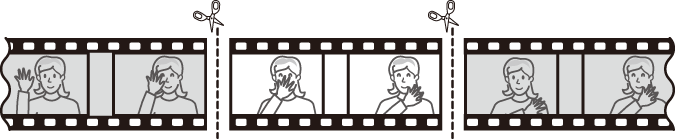
-
Показване на филм в цял кадър.
-
Поставете филма на пауза в новия кадър.
Възпроизвеждайте филма, както е описано в „Преглед на филми“ ( 0 Преглед на филми ), като натиснете J да стартирате и възобновите възпроизвеждането и 3 за пауза, и натиснете 4 или 2 или завъртете главния диск за управление, за да намерите желания кадър. Вашата приблизителна позиция във филма може да бъде установена от лентата за напредък на филма. Направете пауза в възпроизвеждането, когато стигнете до новата отваряща се рамка.
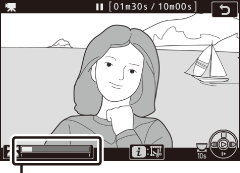
Лента за напредък на филма
-
Изберете Избор на начална/крайна точка .
Натиснете бутона i да се покаже i , след това маркирайте Изберете начална/крайна точка и натиснете J .
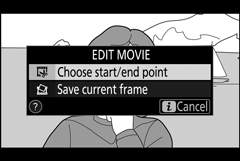
-
Изберете Начална точка .
За да създадете копие, което започва от текущия кадър, маркирайте Начална точка и натиснете J . Рамките преди текущата рамка ще бъдат премахнати, когато запазите копието в стъпка 9.
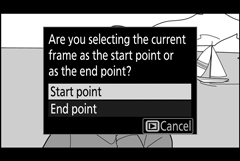
Начална точка
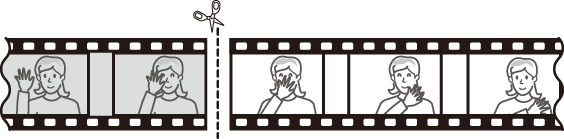
-
Потвърдете новата начална точка.
Ако желаният кадър не се показва в момента, натиснете 4 или 2 да превъртите напред или назад (за да прескочите до 10 s напред или назад, завъртете главния диск за управление; за да преминете към първия или последния кадър, завъртете диска за подкоманди).
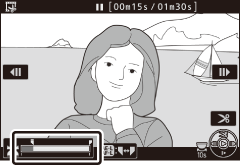
-
Изберете крайната точка.
Натиснете бутона A ( L ), за да превключите от началната точка ( w ) към инструмента за избор на крайна точка ( x ) и след това изберете затварящата рамка, както е описано в стъпка 5. Рамките след избраната рамка ще бъдат премахнати, когато запазите копирайте в стъпка 9.

A ( L ).
Крайна точка
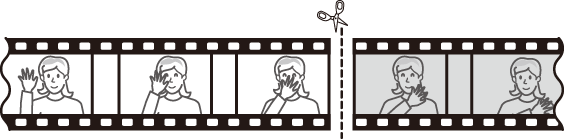
-
Създайте копието.
След като се покаже желаният кадър, натиснете 1 .
-
Преглед на филма.
За да прегледате копието, маркирайте Преглед и натиснете J (за да прекъснете визуализацията и да се върнете към менюто с опции за запис, натиснете 1 ). За да изоставите текущото копие и да изберете нова начална или крайна точка, както е описано по-горе, маркирайте Отказ и натиснете J ; за да запазите копието, преминете към стъпка 9.
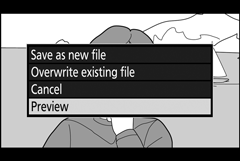
-
Запазете копието.
Маркирайте Запиши като нов файл и натиснете J да запишете копието в нов файл. За да замените оригиналния филмов файл с редактираното копие, маркирайте Презаписване на съществуващ файл и натиснете J .
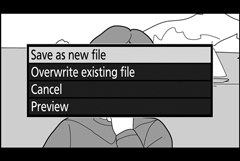
Подрязване на филми
Филмите трябва да са с дължина поне две секунди. Копието няма да бъде запазено, ако няма достатъчно свободно място на картата с памет.
Копията имат същото време и дата на създаване като оригинала.
Премахване на запис на отваряне или затваряне
За да премахнете само началните кадри от филма, преминете към Стъпка 7, без да натискате бутона A ( L ) в Стъпка 6. За да премахнете само заключителните кадри, изберете Крайна точка в Стъпка 4, изберете затварящия кадър и продължете към Стъпка 7 без да натискате бутона A ( L ) в стъпка 6.
„Отрежете филм“
Филмите могат да се редактират и с помощта на опцията Изрязване на филм в менюто за ретуширане.
Запазване на текущия кадър
За да запазите копие на избран кадър като JPEG снимка:
-
Пауза на филма на желания кадър.
Пуснете филма, както е описано в „Преглед на филми“ ( 0 Преглед на филми ), като натиснете J да започнете и възобновите възпроизвеждането и 3 за пауза. Пауза на филма в кадъра, който възнамерявате да копирате.

-
Изберете Запазване на текущия кадър .
Натиснете бутона i да се покаже i , след това маркирайте Save current frame и натиснете J да създадете JPEG копие на текущия кадър. Изображението ще бъде записано с размерите, избрани за Размер на кадъра/Частота на кадрите в менюто за снимане на филм.
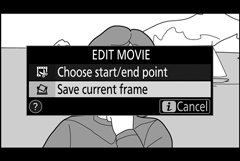
Запазване на текущия кадър
JPEG снимки на филми, създадени с опцията Save current frame, не могат да бъдат ретуширани. На снимките на JPEG филми липсват някои категории информация за снимки.

